OS X 10.10 Spoločnosť Yosemite predstavila iTunes 12 a úplne nový vzhľad rozľahlého rozbočovača Apple pre správu rôznych médií spolu s vašimi zariadeniami iOS. Ak používate službu iTunes na jej pôvodnú snahu o počúvanie hudby, možno ste sa stýkali s plochým, zjednodušeným dizajnom, ktorý odstránil alebo zakryval niektoré z vašich obľúbených funkcií, a to postranný panel a zobrazenie knižnice, staré okno Get Info a starý spôsob aktivácie miniplayeru iTunes. Poďme sa skočiť dovnútra.
Hľadanie bočného panela
iTunes 12 sa môže pochváliť čistým dizajnom, ktorý kladie dôraz na albumové umenie. Ak chcete prelistovať svoju vinylovú kolekciu, môžete si vychutnávať hudobnú knižnicu podľa obalu albumu. Ak ste sa však na ľavom paneli iTunes 11 výrazne naklonili, môžete sa cítiť stratený.
Predvoleným zobrazením aplikácie iTunes 12 je karta Moja hudba zoradená podľa albumov. Ak chcete obnoviť bočný panel, vyberte kartu Playlisty v hornej časti, ktorá otvára zoznamy skladieb v bočnom paneli, pričom vám v pravom paneli zobrazuje rovnaký pohľad na albumy.
Ak chcete vymeniť obrázok albumu pre zobrazenie knižnice založenej na texte, ktorá uvádza skladbu vo vašej hudobnej knižnici, kliknite na rozbaľovaciu ponuku Albumy v pravom hornom rohu a vyberte položku Piesne .
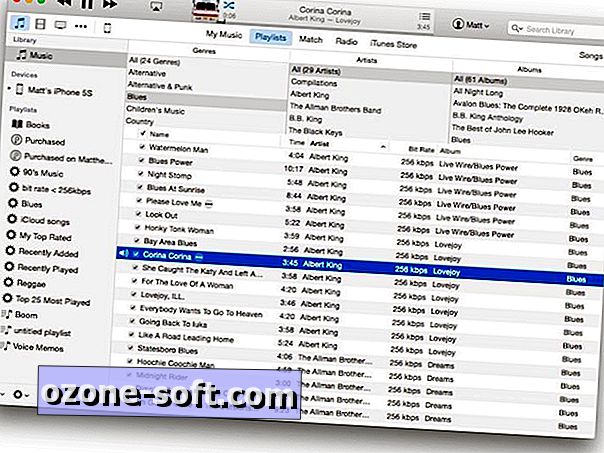
A ako bonus môžete pridať prehliadač stĺpcov nad zoznam skladieb, ktorý vám umožňuje rýchlo prechádzať podľa žánru, interpreta alebo albumu. Používam ho neustále, pretože sa mi páči filtrovať podľa žánru a pán vie, že milujem žánrový rozmach. Keď sa nachádzate v zobrazení Piesne v karte Moja hudba Playlistov, prejdite do ponuky Zobraziť v hornej časti obrazovky a vyberte Prehliadač stĺpcov> Zobraziť prehľad stĺpcov (alebo stlačte príkaz B).
Získajte staré okno Get Info
Ak ste opatrný kurátor vašej hudobnej knižnice, neustále používate okno Info o informáciách na úpravu údajov pri importovaní hudby, ladenie žánru, titulov skladieb, informácií o skladbe atď. Je tiež užitočné importovať albumovanie pomocou drag and drop. Okno Get Info v iTunes 12 je úplne iné. Preč sú ľahko identifikovateľné editovateľné polia a malé umelecké pole, kde môžete presunúť album.
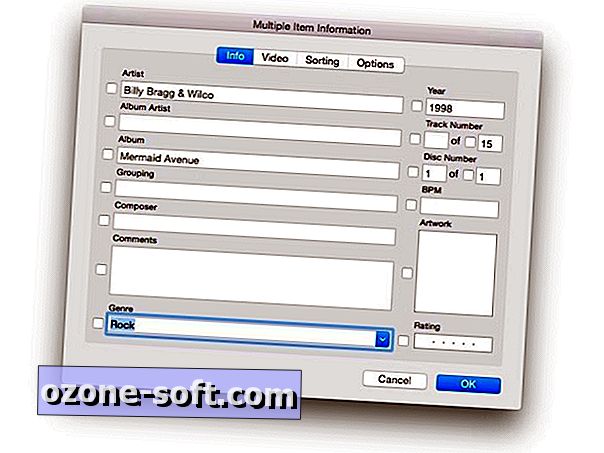
Aj keď to nie je samozrejmé, nové okno Get Info vám umožňuje editovať rovnaké polia. Ak vyberiete kartu Umelecké diela, môžete presunúť umelecké albumy do prázdneho miesta v okne pre albumy vo vašej knižnici, ktoré nemajú umenie. Ak si nerozumiete novým rozloženiam okna Get Info, pri voľbe Súbor> Získať informácie jednoducho podržte klávesu Option na počítači Mac. (Bohužiaľ, nefunguje, keď podržíte voľbu Option a pomocou klávesovej skratky Command-I otvoríte okno Get Info.)
Správa miniplayeru
Tlačidlo pre prístup k miniplayeru iTunes sa presunulo a teraz je v oblasti ovládania prehrávania v hornej časti stredu iTunes. Kliknutím na miniatúru aktuálne prehrávaného albumu prejdete na miniplayer (alebo stlačte Command-Shift-M). Ak chcete otvoriť miniplayer, ale stále otvoríte veľké okno programu iTunes, pri kliknutí na miniatúru albumu (alebo stlačte príkaz Command-Option-M) podržte klávesu Option.
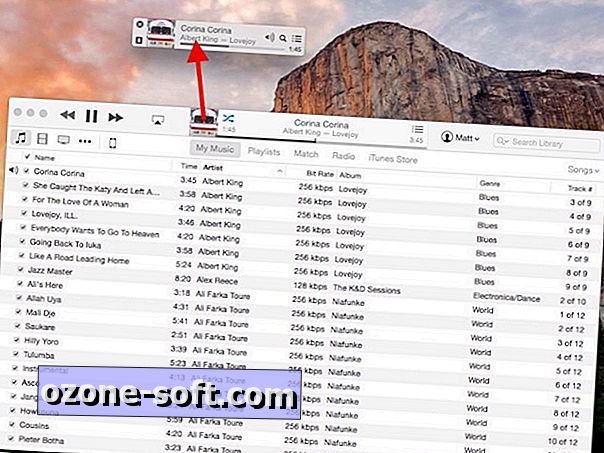
Viac informácií nájdete v našom editore Take on iTunes 12.













Zanechajte Svoj Komentár